Download SoftBank 102SHII 取扱説明書
Transcript
画面設定 ベールビュー ベールビューの表示パターンを設定する 画面設定 ホーム画面で ルビュー 端末設定 表示パターン 画面設定 ベー パターンをタップ OK 画面の明るさ ベールビューの濃度を設定する 画面の明るさを設定する ホーム画面で の明るさ 端末設定 画面設定 画面 表示) 鮮やか 明るさを自動調整 ( 表示モード ( 表示)/バーをドラッグして明るさを調整 OK ・自動的に明るさを調整するときは、 明るさを自動調整 を設定 ( )したあと、設定項目をタップします。 ・ エコバックライトコントロール を有効( ホーム画面で ルビュー 画面設定 設定項目をタップ ベー OK ベールビューの見栄えを設定する ホーム画面で ルビュー )にすると、電 端末設定 濃度設定 整 端末設定 見栄え補正 画面設定 ベー バーをドラッグして見栄えを調 OK 池パックの消耗を軽減できます。 ・バーをドラッグして明るさを調整するときは、画面を暗くする ほど電池パックの消耗を軽減できます。 ベールビュー機能を有効にするかどうかを設定する ホーム画面で ルビュー 画面の自動回転 ( 端末設定 画面設定 )/無効 )が切り替わります。 )/解除 画面に表示される文字の書体を設定する )が切り替わります。 ・ 画面の自動回転 を解除すると、電池パックの消耗を軽減でき ます。 ホーム画面で フォント切替 アニメーション表示 端末設定 端末設定 画面設定 設定項目をタップ 文字 OK 壁紙 アニメーションを表示するかどうかを設定する メーション表示 ベールビュー 文字フォント切替 ・ 画面の自動回転 をタップするたびに、設定( ホーム画面で ベー 画面 の自動回転 ( 画面設定 ・ ベールビュー をタップするたびに、有効( 画面を自動回転させるかどうかを設定する ホーム画面で 端末設定 画面設定 アニ ギャラリーから選んだ画像を壁紙に設定する ホーム画面で 設定項目をタップ ・ アニメーションなし / 一部のアニメーション に設定する と、電池パックの消耗を軽減できます。 端末設定 ギャラリー 範囲を調整 画面設定 画像をタップ 壁紙 枠をドラッグして表示 保存 ・常にギャラリーから画像を選ぶときは、 常にこの操作で使用 する をタップします。 バックライト点灯時間 無操作のときに画面が消灯するまでの時間を設定す る ホーム画面で クライト点灯時間 端末設定 画面設定 バッ 時間をタップ ・点灯時間を短くすると、電池パックの消耗を軽減できます。 コンテンツマネージャーから選んだ画像を壁紙に設 定する ホーム画面で 端末設定 コンテンツマネージャー ラッグして表示範囲を調整 画面設定 画像をタップ 壁紙 枠をド 保存 ・常にコンテンツマネージャーから画像を選ぶときは、 常にこ の操作で使用する をタップします。 ・3D画像を設定するときは、このあとバーをドラッグして立体感 を調整し、 壁紙に設定 をタップします。 あらかじめ登録されている画像を壁紙に設定する ホーム画面で 端末設定 ライブ壁紙 / 壁紙 画面設定 画像を選択 壁紙 壁紙に設定 ・常にライブ壁紙または壁紙から画像を選ぶときは、 常にこの 操作で使用する をタップします。 ・設定する壁紙によっては、その他の設定も行えます。画面の指 示に従って操作してください。 3D表示の飛び出し度 3D表示の立体感を設定する ホーム画面で 示の飛び出し度 端末設定 設定項目をタップ 画面設定 3D表 OK 動画3D再生設定 動画の3D再生を設定する ホーム画面で 3D再生設定 端末設定 画面設定 動画 設定項目をタップ SoftBank 102SH/102SHII



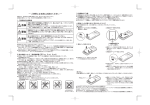
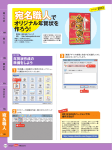
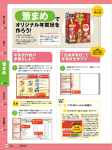
![Brainstorm Export Plug-in for Maya取扱説明書[PDF:3.8MB]](http://vs1.manualzilla.com/store/data/006586548_2-e84172a395d6307642cb79780e06574d-150x150.png)